ps、word怎么添加新字体
1、打开PS,添加文字的时候发现系统提供的中文字体真是少的可怜。
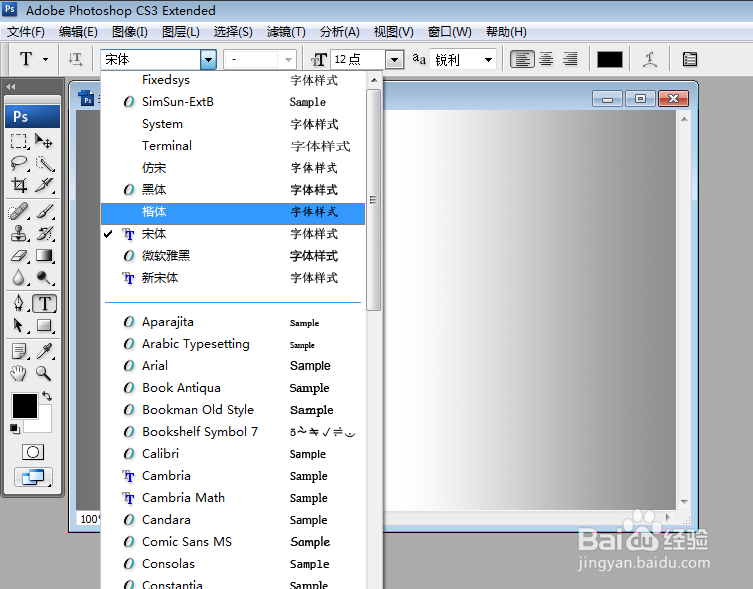
3、比如我在第一条搜索结果里选择喜欢的“经典繁方篆”字体进行下载。我习惯下载到桌面。

5、打开解压得到的文件夹,可以看到里面有一个字体文件。

7、安装完毕,可以到PS里面去看看。果然有了“经典繁方篆”的字体。

9、另外补充一点关于“作为快捷方式安装”的知识。点击“开始”菜单里面的“控制面板”。
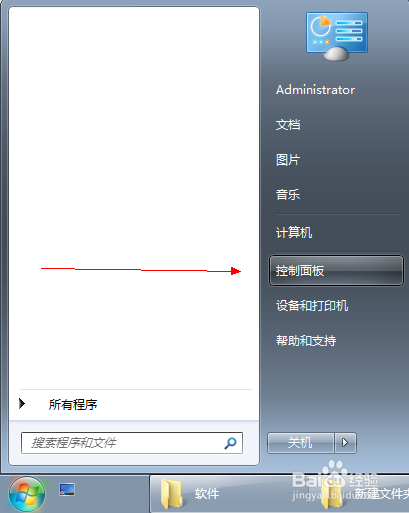
11、点击“字体”里的“更改字体设置”。点击“确定”。
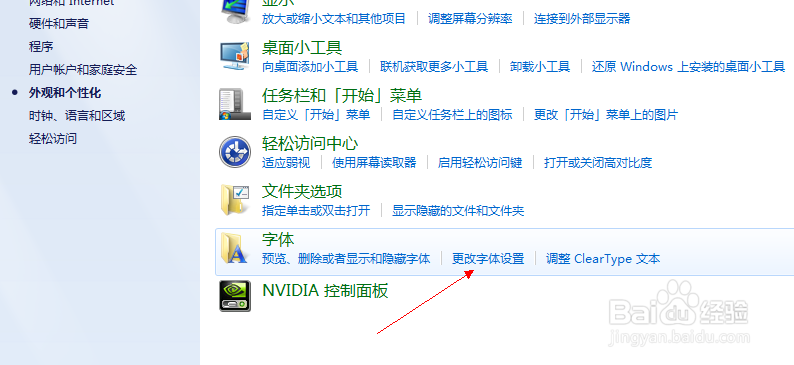
13、我们飒劐土懿重新下载一个字体,在字体文件上单击右键会看到“作为快捷方式安装”这个选项。下面解释一下什么是“作为快捷方式安装”,意思就是把字体文件当成快捷方式进行安装,正常安装一个文件其实是安装到了系统的字库里,也就是安装到了C:\Windows\Fonts这个路径下的文件夹里面了,安装了一个字体以后把安装文件删除就可以了,反正已经加到字库里了。但是作为快捷方式安装的话它只是建立了一个连接,你如果在一个软件里用这个字体,它就按照快捷方式指示的位置寻找这个字体进行调用,但是并没有把字体安装到系统字库里。这样做的好处是可以减轻字库的压力,不用在C盘存储过多的东西。缺点是这个作为快捷方式安装的字体不能移动位置,更不能删除,移动位置或者删除的话就不能用了。所以,如果你是一个设计人员,平常要用到大量的字体,又不想给C盘太多的负担,就可以把下载的字体统一放到一个文件夹里,然后作为快捷方式安装,只要保证不移动地方和不删除就好了。当然移动地方的话也可以,需要重新作为快捷方式安装。

15、可以看到我后面“作为快捷方式安装”的“长城广告体繁”字体显示的本身就和其他字体不同。
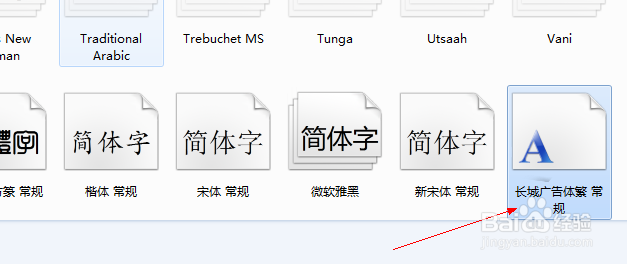
声明:本网站引用、摘录或转载内容仅供网站访问者交流或参考,不代表本站立场,如存在版权或非法内容,请联系站长删除,联系邮箱:site.kefu@qq.com。
阅读量:43
阅读量:46
阅读量:48
阅读量:35
阅读量:40